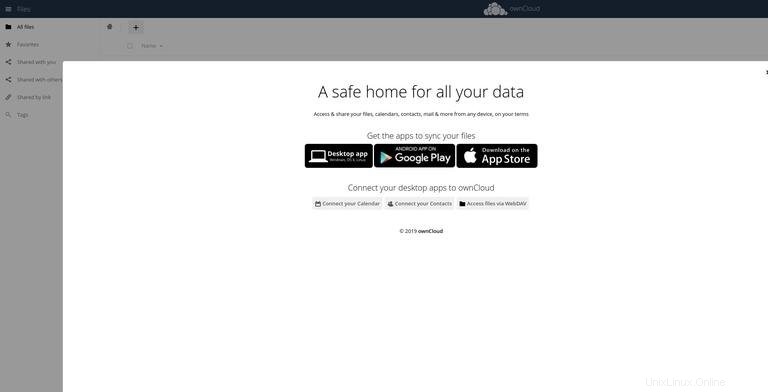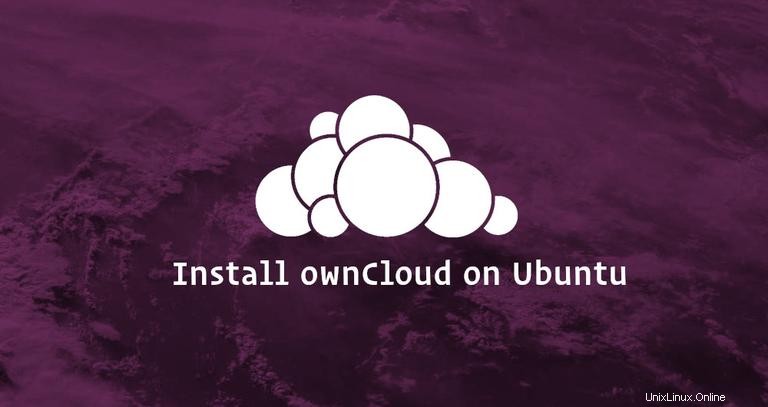
ownCloud es una plataforma de sincronización y uso compartido de archivos de código abierto y autohospedada, similar a Dropbox, Microsoft OneDrive y Google Drive. ownCloud es extensible a través de aplicaciones y tiene clientes de escritorio y móviles para todas las plataformas principales.
En este tutorial, le mostraremos cómo instalar y configurar ownCloud con Apache en una máquina con Ubuntu 18.04.
Requisitos previos #
Deberá iniciar sesión como usuario con acceso sudo para poder instalar paquetes y configurar servicios del sistema.
Creando una base de datos MySQL #
ownCloud puede usar la base de datos SQLite, Oracle 11g, PostgreSQL y MySQL para almacenar toda su configuración.
Usaremos MySQL como back-end de la base de datos.
Si MySQL o MariaDB no están instalados en su servidor Ubuntu, puede instalarlos siguiendo una de las siguientes guías:
- Instalar MySQL en Ubuntu 18.04
- Instalar MariaDB en Ubuntu 18.04
Comience por iniciar sesión en el shell de MySQL escribiendo el siguiente comando:
sudo mysqlDesde el shell de MySQL, ejecute la siguiente instrucción SQL para crear una base de datos:
CREATE DATABASE owncloud CHARACTER SET utf8mb4 COLLATE utf8mb4_general_ci;A continuación, cree una cuenta de usuario de MySQL y otorgue acceso a la base de datos:
GRANT ALL ON owncloud.* TO 'ownclouduser'@'localhost' IDENTIFIED BY 'change-with-strong-password';Finalmente, salga de la consola mysql escribiendo:
EXIT;Instalando PHP y Apache #
ownCloud es una aplicación PHP. PHP 7.2, que es el PHP predeterminado en Ubuntu 18.04, es totalmente compatible y recomendado para ownCloud.
Instale Apache y todas las extensiones de PHP requeridas usando el siguiente comando:
sudo apt install apache2 libapache2-mod-php7.2 openssl php-imagick php7.2-common php7.2-curl php7.2-gd php7.2-imap php7.2-intl php7.2-json php7.2-ldap php7.2-mbstring php7.2-mysql php7.2-pgsql php-smbclient php-ssh2 php7.2-sqlite3 php7.2-xml php7.2-zipPaso 3:Configuración del cortafuegos #
Suponiendo que está utilizando UFW para administrar su firewall, deberá abrir HTTP (80 ) y HTTPS (443 ) puertos. Puede hacerlo habilitando el perfil 'Apache Full' que incluye reglas para ambos puertos:
sudo ufw allow 'Apache Full'Descargando ownCloud #
Al momento de escribir este artículo, la última versión estable de ownCloud es la versión 10.3.2. Antes de continuar con el siguiente paso, visite la página de descarga de ownCloud y verifique si hay una nueva versión de ownCloud disponible.
Utilice el siguiente comando wget para descargar el archivo zip de ownCloud:
wget https://download.owncloud.org/community/owncloud-10.3.2.zip -P /tmp
Una vez que se complete la descarga, extraiga el archivo en /var/www directorio:
sudo unzip /tmp/owncloud-10.3.2.zip -d /var/wwwEstablezca la propiedad correcta para que el servidor web Apache pueda tener acceso total a los archivos y directorios de ownCloud.
sudo chown -R www-data: /var/www/owncloud
Paso 5:Configuración de Apache #
Abra su editor de texto y cree el siguiente archivo de configuración de Apache.
sudo nano /etc/apache2/conf-available/owncloud.confAlias /owncloud "/var/www/owncloud/"
<Directory /var/www/owncloud/>
Options +FollowSymlinks
AllowOverride All
<IfModule mod_dav.c>
Dav off
</IfModule>
SetEnv HOME /var/www/owncloud
SetEnv HTTP_HOME /var/www/owncloud
</Directory>
Habilite la configuración recién agregada y todos los módulos de Apache necesarios con:
sudo a2enconf owncloudsudo a2enmod rewritesudo a2enmod headerssudo a2enmod envsudo a2enmod dirsudo a2enmod mime
Active los cambios reiniciando el servicio de Apache:
sudo systemctl reload apache2Paso 6:Instalación de ownCloud #
Ahora que se ha descargado ownCloud y se han configurado los servicios necesarios, abra su navegador e inicie la instalación de ownCloud visitando el nombre de dominio o la dirección IP de su servidor seguido de /owncloud :
http://domain_name_or_ip_address/owncloud
Aparecerá la página de configuración de ownCloud.
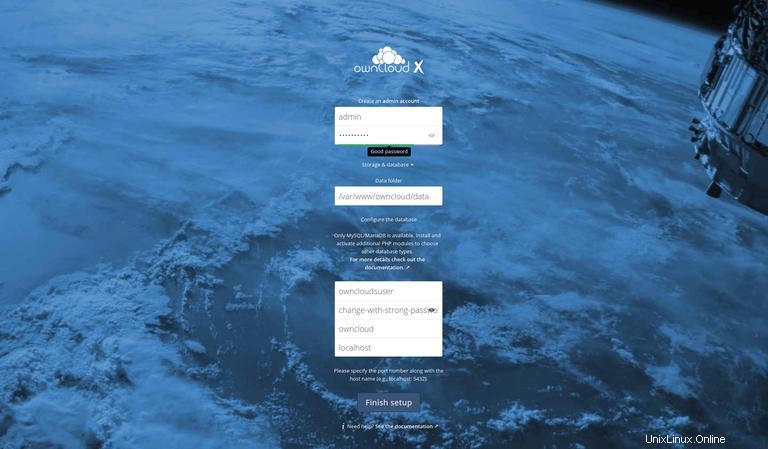
Ingrese su nombre de usuario y contraseña de administrador deseados y el usuario de MySQL y los detalles de la base de datos que creó anteriormente.
Haga clic en Finish setup botón. Una vez que se complete el proceso de instalación, se le redirigirá al panel de control de ownCloud con la sesión iniciada como usuario administrador.